Twoja lista zadań związanych z utrzymaniem witryny WordPress (20 punktów)
Opublikowany: 2022-04-22Czy jesteś na bieżąco z konserwacją WordPressa ?
Jeśli odpowiedź brzmi nie, nie martw się. Stworzyliśmy ten przewodnik, aby uprościć proces listy kontrolnej konserwacji WordPress z 20 łatwymi do wykonania zadaniami.
Istnieją trzy podstawowe sposoby utrzymania witryny WordPress — za pomocą wtyczki, wynajmując usługę konserwacji i ręcznie.
Uprościliśmy wszystkie trzy, aby zapewnić łatwą obsługę witryny bez stresu.
TL; DR : Postępuj zgodnie z naszym przewodnikiem po zadaniach konserwacyjnych WordPress, aby być na bieżąco z bezpieczeństwem i wydajnością swojej witryny. Użyj WP Remote, aby zautomatyzować proces i bezpiecznie dokonywać aktualizacji za pomocą witryny testowej.
Co to jest utrzymanie WordPressa?
Konserwacja WordPressa to proces, który wymaga wykonania kilku zadań, które pomogą zoptymalizować witrynę, zapewnić jej bezpieczeństwo i sprawić, że będzie działała jak dobrze naoliwiona maszyna. Lista kontrolna konserwacji WordPressa obejmuje w dużej mierze takie zadania, jak usuwanie nieaktualnych wtyczek, naprawianie uszkodzonych linków, aktualizowanie WordPressa i wiele innych.
Jak utrzymać witrynę WordPress [Zadania i lista kontrolna w zestawie]
Istnieje kilka sposobów na utrzymanie witryny WordPress. Niektóre wymagają dużo bardziej praktycznego zaangażowania niż inne, ale każdy z nich ma swoje zalety. Wymieniliśmy te metody w kolejności ich skuteczności i wygody, abyś mógł wybrać najlepszą opcję zgodnie ze swoimi wymaganiami.
A. Użyj wtyczki konserwacyjnej
Jeśli jesteś osobą, która musi upewnić się, że Twoja witryna działa poprawnie, bez oddawania wodzy zupełnie obcej osobie, korzystanie z wtyczki konserwacyjnej, takiej jak WP Remote, jest dla Ciebie najlepszym rozwiązaniem. Wtyczka konserwacyjna pozwoli Ci śledzić wszystko, od bezpieczeństwa po kopie zapasowe i aktualizacje z jednego pulpitu nawigacyjnego.
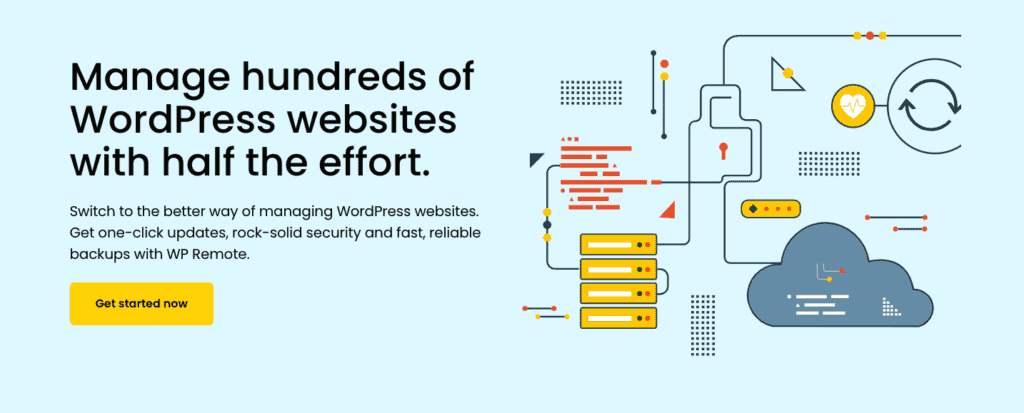
WP Remote umożliwia pełną kontrolę nad utrzymaniem witryny WordPress poprzez uproszczenie złożonych zadań w ciągu kilku minut, które mogą zająć wiele godzin, jeśli zostaną podjęte ręcznie. WP Remote pozwala obsługiwać wiele witryn z tego samego pulpitu nawigacyjnego i oszczędzać czas i wysiłek, które można wykorzystać do rozwoju firmy.
Czego można się spodziewać po WP Remote:
- Zaplanowane automatyczne kopie zapasowe
- Bezpieczne aktualizacje za pośrednictwem witryn pomostowych
- Dokładne skanowanie złośliwego oprogramowania na żądanie
- Dokładne wykrywanie złośliwego oprogramowania
- Bezbłędne porządki
- Nie wpływa na wydajność serwera
- Skany automatyczne
- Alerty w czasie rzeczywistym
- Monitorowanie czasu pracy
- Raporty na żądanie
- Dziennik aktywności
B. Wynajmij usługę konserwacji
Usługi konserwacyjne, takie jak Maintainn lub WP Buffs, zajmują się utrzymaniem WordPressa za Ciebie. Dbają o utrzymanie Twojej witryny i zapewniają, że wszystko działa sprawnie.
Jednak nie wszystkie usługi serwisowe są niezawodne, a te naprawdę dobre mogą być drogie. Ponadto nie możemy zagwarantować skuteczności tych usług, ponieważ różni się ona w zależności od usługodawcy. Zalecamy, aby wynajmować tylko te usługi konserwacyjne, których jesteś pewien.
C. Lista kontrolna konserwacji WordPress: Ręczna konserwacja witryny w 20 prostych krokach
Trzecim i ostatnim sposobem na utrzymanie witryny WordPress jest robienie tego ręcznie. Ręczne zadania konserwacyjne WordPress mogą być żmudne, istnieje kilka aspektów, które należy śledzić i mogą szybko zająć dużą część harmonogramu pracy, jeśli nie masz dedykowanej osoby zajmującej się konserwacją witryny, zwłaszcza w przypadku większych witryn .
Jeśli jednak chcesz ręcznie zarządzać swoją witryną WordPress, przygotowaliśmy dla Ciebie listę kontrolną konserwacji WordPress, do której możesz się odwołać, abyś mógł być na bieżąco z konserwacją witryny.
1. Nadaj priorytet bezpieczeństwu witryny WordPress
Pierwszym i najważniejszym zadaniem konserwacyjnym WordPressa jest stworzenie planu bezpieczeństwa witryny i jego wykonanie. Bezpieczeństwo Twojej witryny WordPress powinno być Twoim nie. 1 priorytet, ponieważ nawet odrobina złośliwego oprogramowania może spowodować utratę klientów, umieszczenie witryny na czarnej liście, a nawet utratę danych. Konsekwencje są zbyt poważne, aby ryzykować bezpieczeństwo witryny.
Najlepszym sposobem zabezpieczenia witryny WordPress jest użycie wtyczki zabezpieczającej, takiej jak MalCare. MalCare pozwala zaplanować codzienne skanowanie witryny i natychmiast ostrzega Cię, gdy wykryje podejrzaną aktywność. W ten sposób zawsze będziesz mieć kontrolę nad bezpieczeństwem swojej witryny. Nawet jeśli zostanie wykryte złośliwe oprogramowanie, możesz je usunąć w ciągu kilku minut za pomocą jednego kliknięcia MalCare.
MalCare oferuje również ochronę zaporą ogniową, która powstrzymuje wszelkie przychodzące ataki, takie jak ataki typu brute force i ataki XSS, które mogą okazać się bardzo szkodliwe dla Twojej witryny, odwiedzających i całej firmy.
2. Regularnie twórz kopie zapasowe swojej witryny
Jeśli Twoja witryna jest w jakikolwiek sposób kluczowa dla Twojej firmy, kopie zapasowe są absolutną koniecznością. Często właściciele witryn nie doceniają potrzeby tworzenia kopii zapasowych, ponieważ kopie zapasowe wydają się niepotrzebne, dopóki nie są potrzebne. Ale w przypadku zhakowania witryny i utraty wszystkich danych lub w przypadku, gdy dostawca hostingu zawiesi Twoje konto i usunie dane witryny, najlepszym rozwiązaniem są kopie zapasowe.
Dobra kopia zapasowa może uruchomić witrynę w ciągu kilku minut, skracając przestoje i minimalizując straty.
Istnieje kilka sposobów tworzenia kopii zapasowych witryny WordPress, takich jak korzystanie z wtyczki do tworzenia kopii zapasowych, poleganie na kopiach zapasowych hosta internetowego lub ręczne tworzenie kopii zapasowej witryny. Chociaż wszystkie te opcje są wykonalne, jedyną niezawodną opcją jest użycie wtyczki do tworzenia kopii zapasowych, takiej jak Blogvault.
Kopie zapasowe hosta internetowego nie zawsze są niezawodne, a w przypadku zhakowania serwera witryny internetowej wpłynie to również na kopie zapasowe. Ręczne tworzenie kopii zapasowej witryny może być żmudne i podatne na błędy ludzkie. BlogVault automatyzuje ten cały proces, planując codzienne automatyczne tworzenie kopii zapasowych dla Twojej witryny i przechowując je na serwerze poza siedzibą. W ten sposób, nawet jeśli serwer Twojej witryny jest zagrożony, Twoje kopie zapasowe są bezpieczne, a przechowywanie nie wpływa na wydajność Twojej witryny.
3. Zoptymalizuj wydajność swojej witryny WordPress
Jednym z głównych powodów, dla których użytkownicy opuszczają witrynę, jest jej zbyt wolne ładowanie. Dzięki wielu narzędziom i wtyczkom dostępnym dla witryn WordPress możesz zoptymalizować swoją witrynę, aby poprawić jej wydajność. Obejmuje to usuwanie niepotrzebnych danych, optymalizację obrazów i nie tylko. Możesz użyć wtyczki do optymalizacji witryny, takiej jak Jetpack lub WP Rocket, aby poprawić wydajność witryny.
4. Zaktualizuj wersję WordPress
Prawdopodobnie najważniejszym zadaniem konserwacyjnym WordPressa, które musisz wykonać, jest aktualizacja wersji WordPressa. Aktualizacje wersji WordPress są publikowane regularnie, mniej więcej dwa razy w miesiącu, i należy je zainstalować tak szybko, jak to możliwe. Zwykle zawierają łatki, poprawki błędów, ulepszone funkcje i inne ulepszenia. Jednak zatykają również wszelkie nowo wykryte luki w zabezpieczeniach, dzięki czemu są nieodzowną częścią rutynowych czynności konserwacyjnych.
WordPress automatycznie instaluje drobne aktualizacje w Twojej witrynie, ale możesz wyłączyć tę funkcję. Wszelkie większe aktualizacje wymagają Twojej autoryzacji, ale często administratorzy ociągają się z aktualizacją wersji WordPress, ponieważ wszelkie większe zmiany mogą spowodować problemy z niekompatybilnością istniejących motywów i wtyczek i potencjalnie uszkodzić witrynę.
Możesz użyć wtyczki takiej jak BlogVault, aby utworzyć witrynę testową i przetestować wszelkie główne aktualizacje. Następnie możesz połączyć go ze swoją działającą witryną, aby mieć absolutną pewność, że te aktualizacje są bezpieczne. Dodatkowo możesz zapoznać się z naszym przewodnikiem na temat aktualizacji WordPressa, który opisuje kilka sposobów, w jakie możesz bezpiecznie aktualizować swoją witrynę.
5. Zaktualizuj motywy i wtyczki WordPress
Podobnie jak rdzeń WordPress, motywy i wtyczki w Twojej witrynie również muszą być regularnie aktualizowane. Najlepiej byłoby zaktualizować je natychmiast po wydaniu aktualizacji. Twórcy motywów i wtyczek często naprawiają wszelkie wykryte luki w zabezpieczeniach, publikując łatki za pośrednictwem aktualizacji. Dlatego ważne jest, aby regularnie aktualizować swoją witrynę. Jednak nie zawsze będzie możliwe śledzenie harmonogramów aktualizacji.
Jeśli korzystasz z BlogVault, możesz monitorować aktualizacje z pulpitu nawigacyjnego i bezproblemowo aktualizować swoje motywy i wtyczki. Główne aktualizacje wtyczek lub motywów można również testować za pośrednictwem witryn testowych.
6. Identyfikuj i usuwaj spam
Spam to poważny problem, zwłaszcza w przypadku witryn o wysokiej przyczepności. Jeśli zezwalasz na komentarze w swojej witrynie, być może zauważyłeś, że wiele z nich to spam. Niektóre są po prostu przypadkowymi postami, które próbują coś promować, ale są też inne z linkami, które mogą być złośliwe i nakłaniać odwiedzających do ujawnienia swoich informacji.
Komentarze będące spamem utrudniają Twoim prawdziwym odwiedzającym kontakt z Tobą. Nie wspominając o zagrożeniach bezpieczeństwa związanych ze złośliwym oprogramowaniem w Twojej witrynie. Aby pozbyć się całego tego spamu, musisz usunąć te komentarze. Najprostszym sposobem na to jest użycie wtyczki antyspamowej, takiej jak Akismet.
7. Napraw uszkodzone linki
Uszkodzone linki w Twojej witrynie WordPress mogą wydawać się drobnym problemem, ale jeśli Twoje linki są uszkodzone, może to przeszkadzać Googlebotowi i innym wyszukiwarkom podczas przemierzania i indeksowania Twoich stron internetowych. Oznacza to, że bez względu na ilość SEO i treści, nad którymi spędzasz czas, Twoja witryna nie będzie pozycjonowana w wyszukiwarkach.

Aby tego uniknąć, musisz od czasu do czasu sprawdzać, czy w witrynie nie ma uszkodzonych linków. Możesz użyć narzędzia do audytu witryny, które indeksuje Twoją witrynę i sprawdza, czy nie występują w niej problemy. To da ci listę uszkodzonych linków, które możesz następnie zaktualizować.
8. Sprawdź pliki do pobrania i linki do mediów społecznościowych
Jeśli oferowałeś jakiekolwiek pliki do pobrania w swojej witrynie lub podałeś linki do mediów społecznościowych, musisz regularnie sprawdzać, czy te linki są funkcjonalne. Czasami, z powodu błędów lub nieefektywnego kodu, dostarczone linki i pliki do pobrania mogą zostać uszkodzone. Może to poważnie utrudnić użytkownikom odwiedzających i sprawić, że będą kwestionować wiarygodność Twojej firmy.
Odwiedź swoją witrynę z okna incognito i upewnij się, że wszystkie linki prowadzą do właściwej strony internetowej, a wszystkie pliki do pobrania są dostępne bez żadnych problemów.
9. Przejrzyj swoją witrynę pod kątem SEO
SEO Twojej witryny jest ważnym czynnikiem wpływającym na to, jak Twoi potencjalni klienci znajdują Twoją witrynę. Dlatego ważna jest optymalizacja pod kątem wyszukiwarek. Ale to nie ogranicza się do optymalizacji nowej treści i zapomnienia o niej. Musisz także przejrzeć swoją starą zawartość, poszukać opisów meta, metatagów i kafelków. Przejrzyj swoje ogólne praktyki SEO raz na kwartał, aby upewnić się, że Twój proces jest również zgodny z nowymi aktualizacjami Google.
10. Sprawdź kompatybilność urządzenia i przeglądarki
Omówiliśmy już, dlaczego wydajność witryny jest ważna. Przeciętny użytkownik jest skłonny poczekać tylko 3 sekundy na załadowanie witryny i zadziwić ją. Czasami jednak Twoja witryna może działać niesamowicie w przeglądarce na komputerze, ale wcale nie ładuje się dobrze na urządzeniu mobilnym. Podobnie strony internetowe mogą działać inaczej w różnych przeglądarkach.
Dlatego ważne jest, aby okresowo testować wydajność witryny na różnych urządzeniach i przeglądarkach, aby upewnić się, że wrażenia użytkownika witryny są jednolite dla wszystkich odwiedzających. Wtyczki takie jak LambdaTest mogą pomóc w łatwym sprawdzeniu zgodności urządzeń i przeglądarek z Twoją witryną.
11. Sprawdź konta użytkowników
Konta użytkowników w Twojej witrynie WordPress są tak samo wrażliwe jak konto administratora. Hakerzy mogą uzyskać dostęp do Twojej witryny za pośrednictwem dowolnego konta użytkownika, po prostu zwiększając uprawnienia i wchodząc na Twoją witrynę. Dlatego duża część konserwacji witryny WordPress polega na śledzeniu wszystkich kont użytkowników i upewnianiu się, że są one bezpieczne. Możesz to zrobić, wykonując następujące kroki:
- Egzekwuj silne zasady dotyczące haseł na wszystkich kontach
- Stosuj zasadę najmniejszych uprawnień przy przydzielaniu ról użytkowników
- Regularnie usuwaj stare i nieaktywne konta użytkowników
- Wymuszaj częste aktualizowanie haseł
12. Sprawdź ogólny UX
Omówiliśmy potrzebę dobrego doświadczenia użytkownika, ale musisz spojrzeć na to całościowo. Co widzi klient, gdy po raz pierwszy odwiedza Twoją witrynę? Dokąd mają się udać po odwiedzeniu określonej strony? Co chcesz, żeby pomyśleli o Twojej marce? Gdy odpowiesz na te pytania, UX Twojej witryny stanie się o wiele bardziej dopracowany.
Upewnij się, że nawigacja w witrynie jest płynna. Żadne linki, formularze ani zgody nie są zepsute, a odwiedzający mogą łatwo znaleźć to, czego szukają. Pomoże Ci to zwiększyć konwersje i ogromnie poprawić wizerunek Twojej marki.
13. Przejrzyj hasła do stron internetowych
Hasła do stron internetowych to drugi najważniejszy powód naruszeń bezpieczeństwa w WordPressie. Słabe lub nadużywane hasła są niezwykle powszechne i hakerzy często to wykorzystują. Ataki typu brute force mają na celu odgadnięcie kombinacji haseł za pomocą botów w celu uzyskania dostępu do Twojej witryny. Aby zapewnić bezpieczną witrynę, należy przestrzegać pewnych zasad dotyczących haseł:
- W hasłach używaj wielkich i małych liter, cyfr, symboli i znaków interpunkcyjnych.
- Korzystaj z długich haseł
- Użyj menedżera haseł do generowania i przechowywania haseł
- Często aktualizuj swoje hasło
- Nie powtarzaj haseł na różnych kontach.
14. Zaktualizuj informacje o witrynie
Wraz z rozwojem Twojej firmy pojawia się kilka zmian, które są istotne dla Twoich klientów. Zmiany te mogą być oficjalnie rejestrowane, ale jedynym sposobem, w jaki odwiedzający mogą się o nich dowiedzieć, jest Twoja witryna. Aktualizowanie informacji o witrynie, takich jak strona O nas, informacje kontaktowe oraz istotne zmiany produktów i usług, jest ważne, aby pozostać w kontakcie z klientami.
15. Usuń nieaktywne motywy i wtyczki
Wiele osób pobiera dodatkowe motywy lub wtyczki, których używają raz lub dwa razy, a potem zapomina o tych rozszerzeniach na swojej stronie WordPress. Nieaktywne motywy i wtyczki mogą wydawać się nieszkodliwe, ale ponieważ nie używasz tych rozszerzeń, istnieje prawdopodobieństwo, że również ich nie aktualizujesz. Więc w przypadku, gdyby były na nich jakieś luki, nie zostałyby załatane. Hakerzy często wykorzystują luki w nieaktywnych motywach i wtyczkach, aby uzyskać dostęp do Twojej witryny.
Najlepszym sposobem na pozbycie się tych luk jest usunięcie wszelkich rozszerzeń, których nie używasz.
16. Zapoznaj się z Google Analytics i Google Search Console
Dane Twojej witryny to skarbnica informacji, których przeglądanie może pomóc w lepszym utrzymaniu witryny. Szczególnie pod względem bezpieczeństwa musisz często przeglądać statystyki swojej witryny w Google Analytics i Google Search Console.
Twoje konto Google Analytics może pomóc w zauważeniu większych skoków liczby odwiedzających na Twoich kontach, a jeśli pochodzi z określonego regionu, bez żadnego powodu, może to być oznaką ataku. Podobnie przeglądanie danych Analytics może również pomóc w zrozumieniu, z jakimi treściami korzystają Twoi użytkownicy, oraz w udoskonaleniu oferty.
Google Search Console również oferuje podobne statystyki. Co najważniejsze, karta problemów z bezpieczeństwem w Search Console ostrzega, jeśli Google wykryje złośliwe oprogramowanie w Twojej witrynie, i pozwala zająć się tym, zanim witryna zostanie umieszczona na czarnej liście. Możesz także przejrzeć słowa kluczowe, którymi interesują się Twoi odbiorcy, i wykorzystać je, aby Twoje treści były bardziej powiązane i łatwiejsze do znalezienia.
17. Wyczyść kosz bazy danych
Twoja baza danych WordPress to miejsce, w którym przechowywane są wszystkie Twoje treści. Każdy post, obraz i komentarz na Twojej stronie jest przechowywany w bazie danych. Z biegiem czasu ta treść może gromadzić się w tabelach i zacząć spowalniać Twoją witrynę. Dlatego ważne jest, aby od czasu do czasu wyczyścić śmieci bazy danych. Możesz to zrobić ręcznie, ale jeśli Twoja witryna zawiera dużo treści, trudno będzie Ci ręcznie określić, która zawartość jest konieczna, a którą należy usunąć.
Możesz uprościć ten proces, używając wtyczki, takiej jak WP Optimizer, która automatycznie optymalizuje tabele bazy danych i często usuwa śmieci, aby poprawić wydajność witryny.
18. Sprawdź statystyki hostingu, plany i domeny
Twój usługodawca hostingowy ma wszystkie szczegóły serwera dotyczące Twojej witryny WordPress. Dobrą praktyką jest okresowe sprawdzanie tych informacji, aby upewnić się, że nie występują żadne problemy. Pierwszą rzeczą, którą musisz sprawdzić, jest regularne korzystanie z serwera. Wzrost wykorzystania serwera bez trwałego wzrostu liczby odwiedzających może być oznaką ataku brute force. Poinformuje Cię również, czy Twój plan hostingowy działa dla Twojej witryny.
Sprawdź również, czy Twój plan hostingowy i domeny są opłacone. Często administrator traci kontrolę nad odnawianiem i kończy się zawieszeniem swojej witryny. Najlepiej jest płacić za długoterminową płatność z góry, ale także co roku śledzić swój plan hostingowy i domeny.
19. Wyczyść tymczasowe pliki multimedialne
Pliki multimedialne poprawiają wrażenia użytkownika. Niezależnie od tego, czy jest to obraz na stronie docelowej, wideo czy dźwięk, pliki multimedialne zajmują dużo miejsca i wpływają na wydajność witryny. Ale nie możesz ich pozbyć. Najlepszym sposobem radzenia sobie z plikami multimedialnymi jest ich optymalizacja przed przesłaniem oraz wyczyszczenie wszelkich tymczasowych plików multimedialnych, których już nie potrzebujesz. Wtyczki, takie jak WP media cleaner, mogą się przydać do czyszczenia dużych witryn.
20. Uruchom swoją witrynę za pomocą wtyczek sprawdzających
Wtyczki sprawdzające uruchamiają Twoją witrynę przez szereg testów, aby dowiedzieć się, jak radzi sobie Twoja witryna. To dokładnie tak, jak raz w roku poddawać się badaniu lekarskiemu. Większość ludzi może tego uniknąć, ale najlepiej jest być na bieżąco z wszelkimi problemami. Użyj wtyczki sprawdzającej, takiej jak Kontrola stanu i rozwiązywanie problemów
aby uzyskać szybki raport na temat bezpieczeństwa, wydajności i ogólnego stanu Twojej witryny. Jeśli jednak używasz wtyczki konserwacyjnej, takiej jak WP Remote, domyślnie będzie ona stale monitorować Twoją witrynę.
Dlaczego utrzymanie WordPressa jest ważne?
Jak każdy system, Twoja witryna WordPress korzysta z regularnej konserwacji. W trakcie codziennych operacji witryny WordPress cierpią na problemy, takie jak złośliwe oprogramowanie, rozrost danych, nieużywane wtyczki i motywy, spam i niedziałające linki. W związku z tym powinieneś regularnie wykonywać zadania konserwacyjne WordPress, naprawiając wszystkie te małe problemy, zanim zamienią się one w szereg konsekwencji, takich jak:
- Zhakowana witryna
- Utrata danych
- Utrata przychodów
- Zagadnienia prawne
- Utrata odwiedzających
- Spadek SEO
Jak często należy wykonywać zadania konserwacyjne WordPress
Różne zadania konserwacyjne WordPressa muszą być wykonywane z różną częstotliwością. Niektóre zadania, takie jak skanowanie witryny lub tworzenie kopii zapasowych, należy wykonywać codziennie, podczas gdy zadania takie jak sprawdzanie planów hostingowych i domen można wykonywać co roku. Stworzyliśmy tabelę listy kontrolnej konserwacji WordPress, aby pomóc Ci zrozumieć idealną częstotliwość każdego z poniższych zadań.
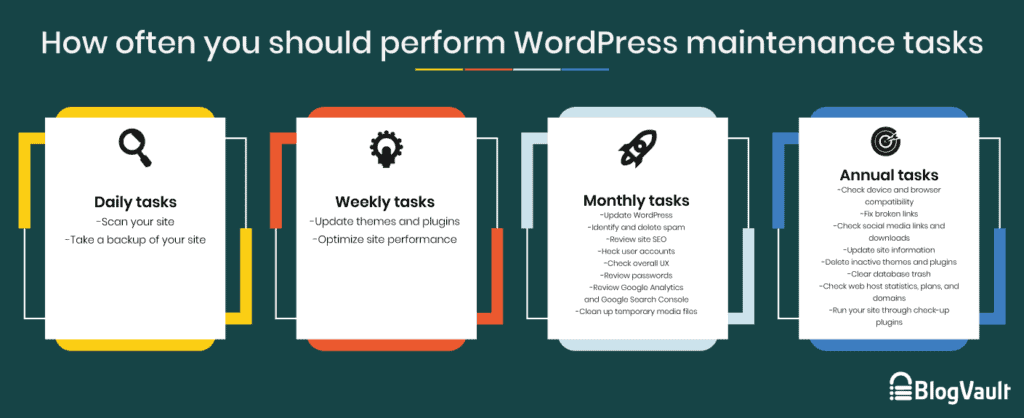
Końcowe przemyślenia
Konserwacja WordPress jest pomijanym aspektem prowadzenia witryny, ale jeśli chcesz, aby Twoja witryna była zasobem, który zapewnia klientom i dochody, musisz upewnić się, że działa jak najlepiej. Chociaż czasami może się to wydawać nużące, zadania konserwacyjne i lista kontrolna WordPressa można łatwo zautomatyzować za pomocą wtyczek, takich jak WP Remote, które pomagają oderwać się od żmudnych zadań i skupić się na rozwoju firmy.
Często zadawane pytania
Czy witryny WordPress wymagają konserwacji?
Tak, bez regularnej konserwacji witryny WordPress napotkałyby kilka problemów, takich jak włamania, utrata danych, niska wydajność, słabe konwersje, złe SEO i inne. Aby uniknąć tych problemów, najlepiej jest zrozumieć podstawy obsługi WordPressa i zlecić zadania wtyczce lub usłudze konserwacji, jeśli nie możesz tego zrobić ręcznie.
Co to jest utrzymanie witryny WordPress?
Konserwacja witryny WordPress to szereg zadań, które zapewniają, że Twoja witryna jest bezpieczna, wolna od usterek i działa z optymalną prędkością dla odwiedzających. Zadania te obejmują tworzenie kopii zapasowych, przeprowadzanie skanowania pod kątem złośliwego oprogramowania, optymalizację SEO witryny i nie tylko.
